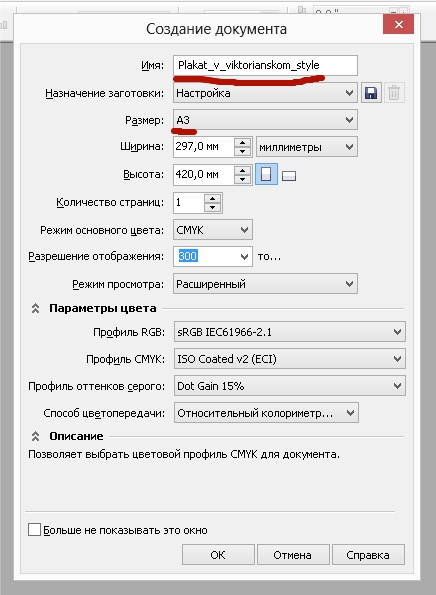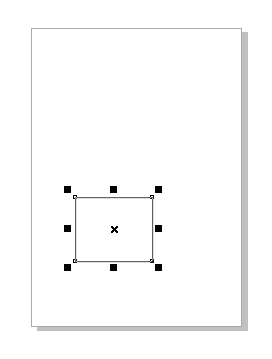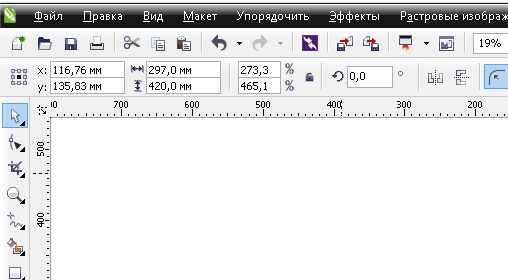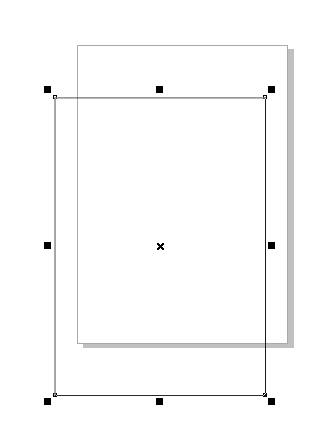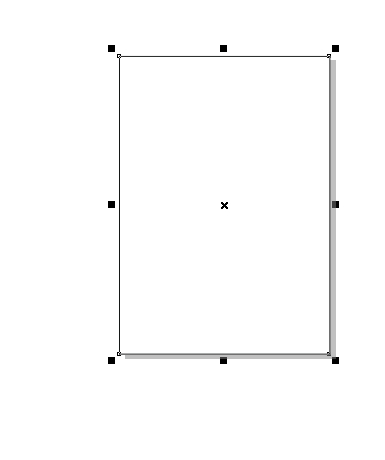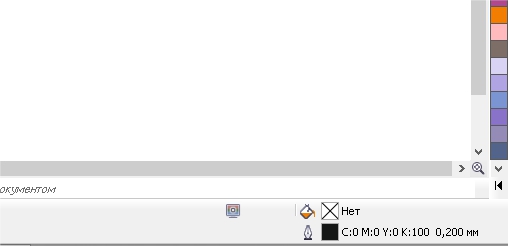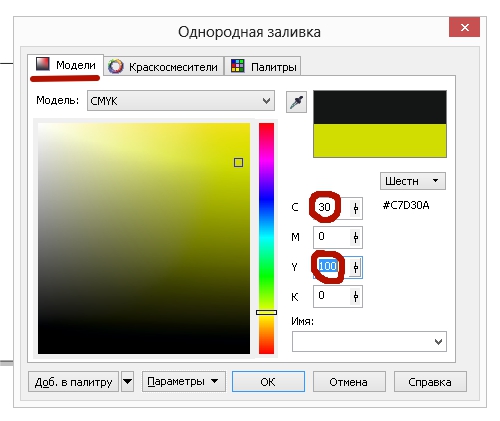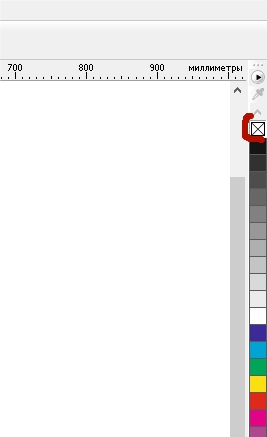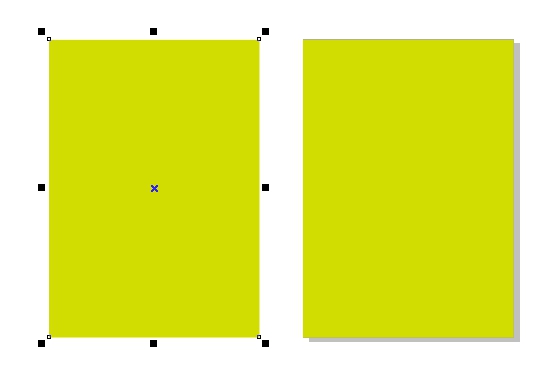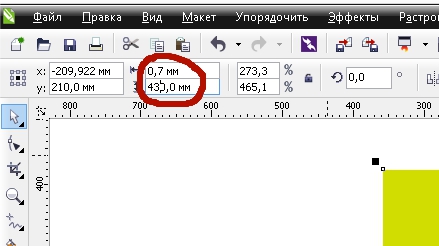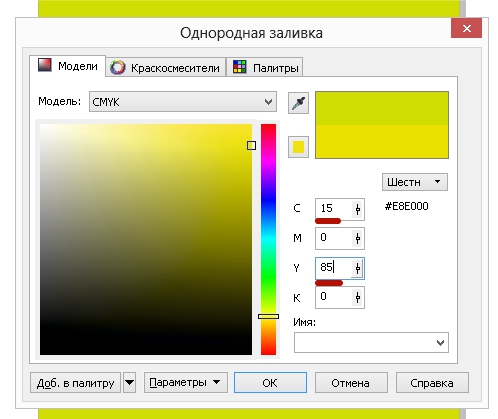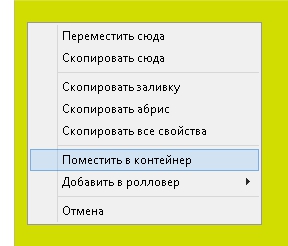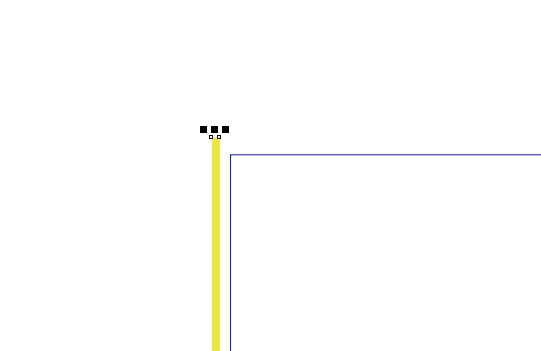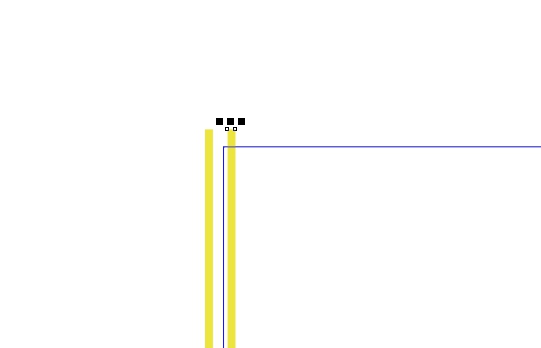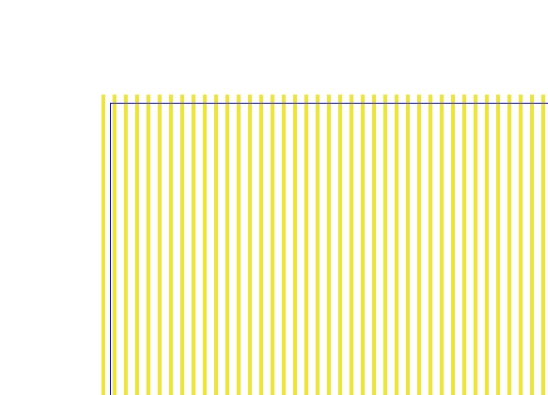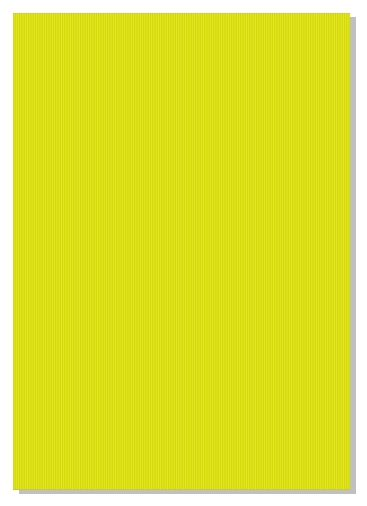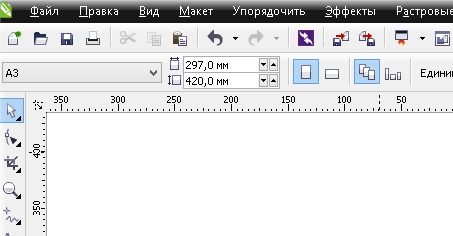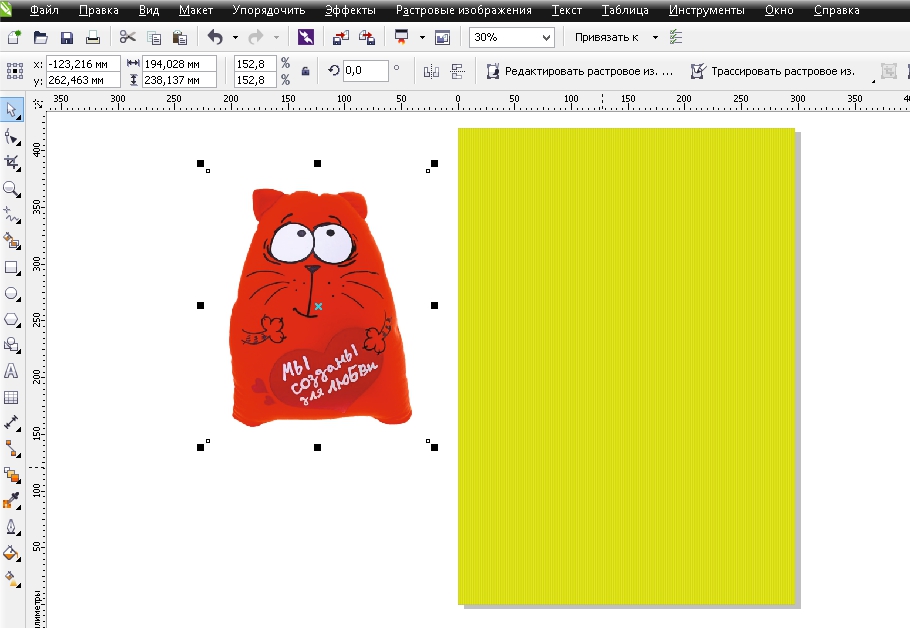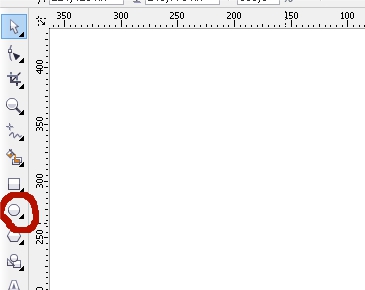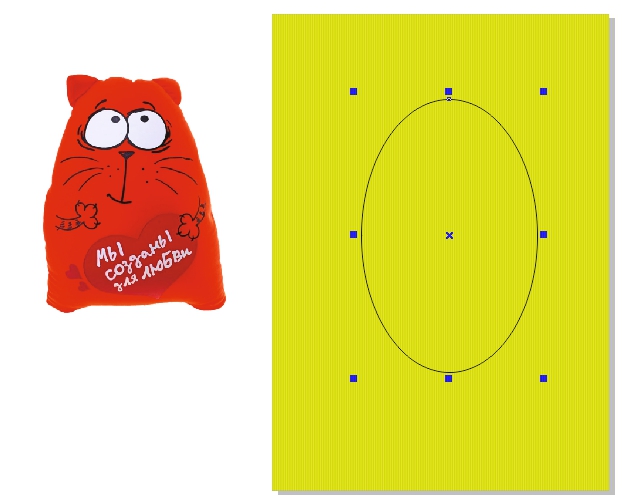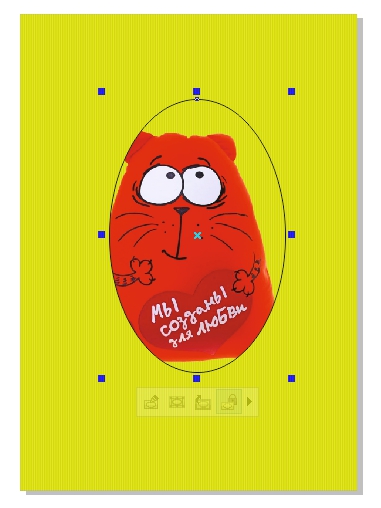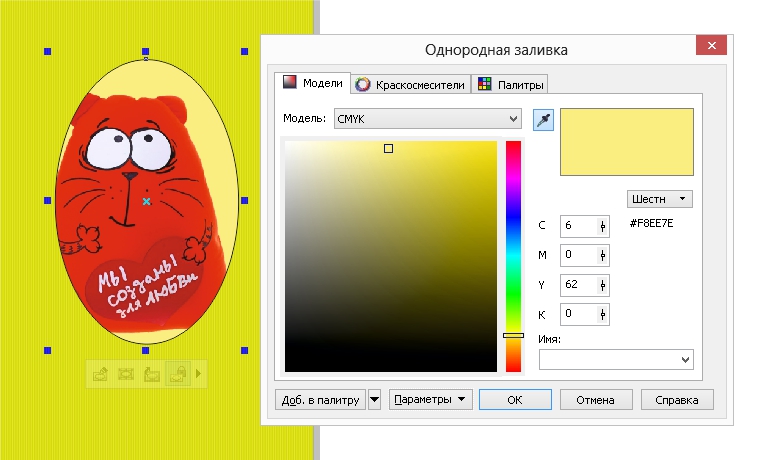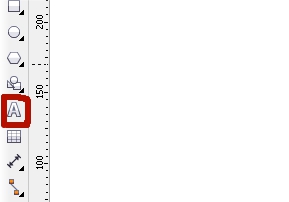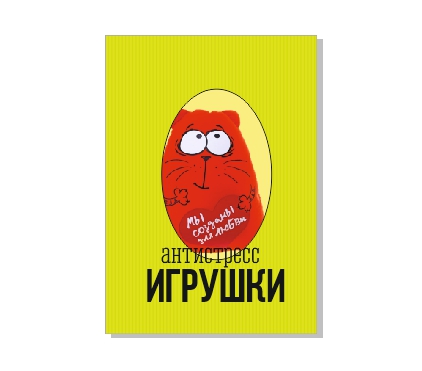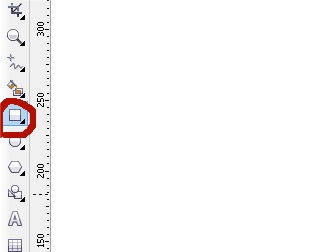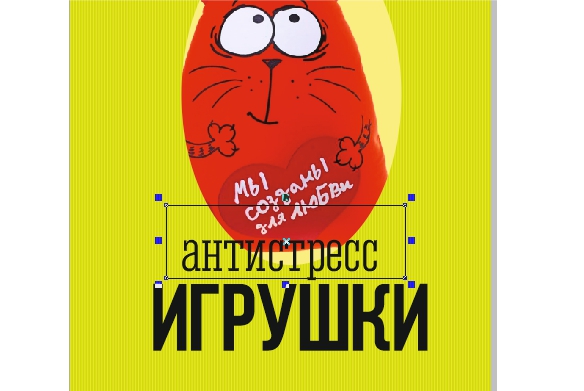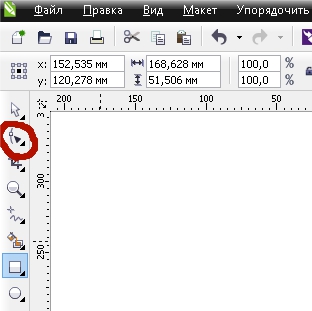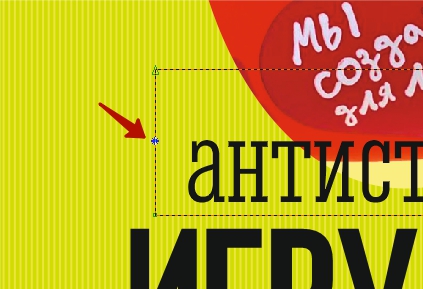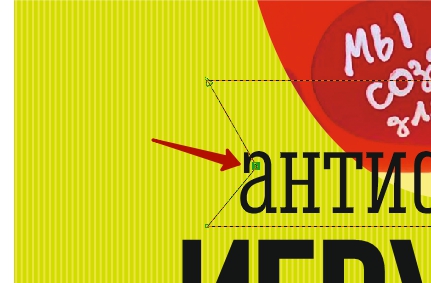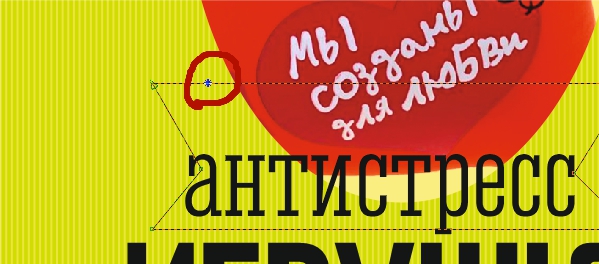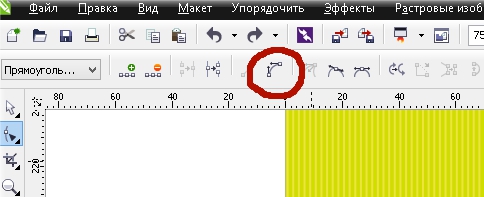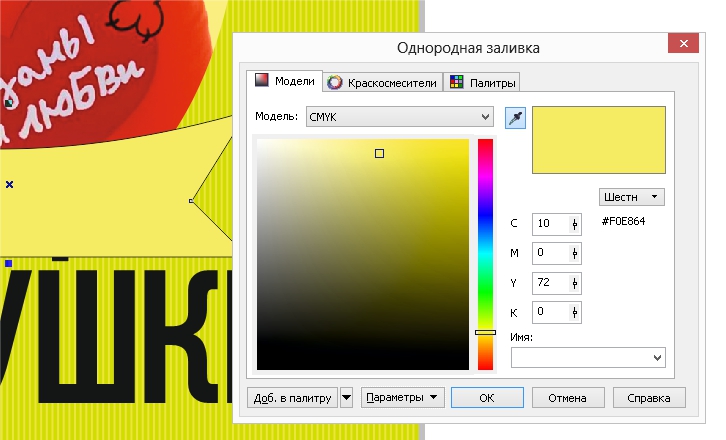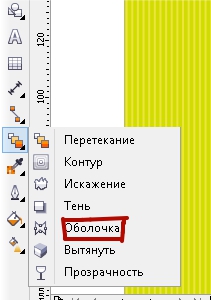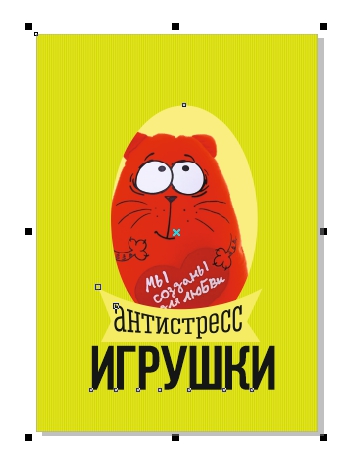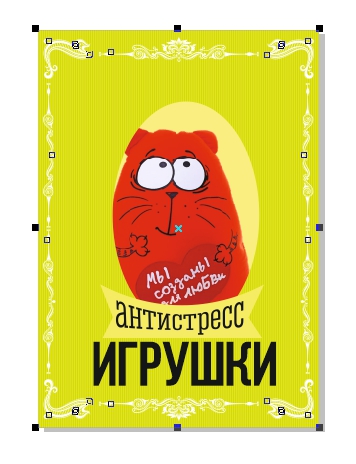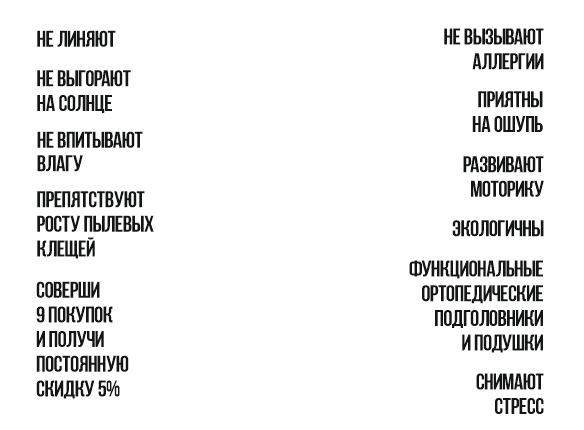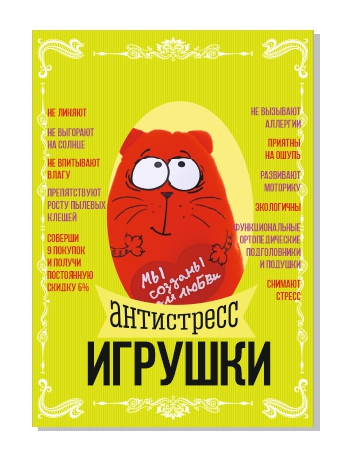Как сделать стенгазету в coreldraw
Верстаем плакат в викторианском стиле в Corel Draw
В этом уроке мы будем создавать плакат в викторианском стиле. От себя могу сказать что данную стилистику я использую не часто и подобный дизайн считаю не самым лучшим для оформления плакатов.
Начинающих дизайнеров прошу поосторожней использовать виньетки и прочие завитушки, что часто является ошибкой многих неопытных дизайнеров. В этом уроке я позволил себе использовать виньетки только потому, что они навязаны нам нашей стилистикой, а именно – викторианским стилем исполнения.
Под викторианским стилем я понимаю большую шрифтовую загруженность макета, использование украшательств и рамок, чётко выраженный центр композиции совпадающий с геометрическим центром.
Создаём новый документ формата А3 – именно такого размера будет наш плакат.
Затем создаём произвольный прямоугольник.
Выставляем для него размеры в поле наверху как указано на рисунке.
После того как он увеличился до размеров нашего холста щёлкаем по нашему прямоугольнику (если он не выделен) и нажимаем клавишу P(англ). Наш прямоугольник размещается по центру листа. Это не обязательно, но если я разрабатываю какую-либо полиграфическую продукцию то делаю именно так.

Окрашиваем наш лист в зелёный цвет. Для этого выделяем его и щёлкаем по окошку с указанием цвета в правом нижнем углу.
Переходим на вкладку модели. Нам нужна модель CMYK т.к. мы планируем печатать наш плакат. Выставляем цвет согласно рисунку: Cyan = 30 Yellow = 100. Жмём ок.
Теперь сделаем наш фон более насыщенным и сложным. Для этого скопируем наш плакат. Хотел бы обратить внимание новичков на способы копирования объектов в Corel Draw.
Копирование можно сделать различными способами, но я чаще использую метод Drag&Copy. Суть в том что когда мы захватили объект, нажав левую клавишу мышки, мы можем щёлкнуть правой кнопкой мыши и объект будет не перемещён в сторону, а скопирован.
После того как мы скопировали наш объект мы изменяем его параметры как показано на рисунке.
Мы получили тонкую линию.
Изменим её цвет на чуть более светлый.
Теперь наша линия находиться внутри плаката и для того чтобы отредактировать её нам нужно перейти в режим редактирования контейнера. Поэтому зажимаем клавишу ctrl и щёлкаем левой клавишей по нашему листу. Мы попали в контейнер. Располагаем нашу линию в нескольких миллиметрах от края холста.
Теперь копируем линию методом Drag&Copy перетащив её на несколько миллиметров.
Затем выделяем эту линию и зажимаем клавиши ctrl+R. Если всё сделано правильно то мы видим как на наших глазах линии продолжают копироваться перемещаясь к противоположной стороне листа.
На этом этапе хотел бы отметить что лучше любые перемещения выполнять с зажатой клавишей Shift, это позволит нам перемещать объект строго вертикально, либо строго горизонтально.
Теперь выходим из контейнера, для этого зажимаем ctrl и щёлкаем правой кнопкой по пустой рабочей области. Вот что у нас получилось.
Теперь импортируем растровое изображение. Для этого можно просто перенести наше изображение из места расположения в рабочую область или выбрать в меню опцию импорт и указать наш файл.
Если мы планируем печатать наше изображение то лучше если оно будет с разрешением не меньше 300dpi и в формате TIF. Цветовой режим должен быть CMYK.
Я предварительно подготовил это изображение обрезав и подкорректировав и буду работать с ним.
Теперь я создаю эллипс.
Помещаю в него наше изображение как мы уже делали ранее.
Меняю цвет нашего эллипса и удаляем абрис.
Теперь добавляем информацию. Для этого выбираем инструмент для ввода текста.
Вводим информацию и изменяем гарнитуру. Я использовал бесплатные шрифты Corki и Bebas Neue.
Теперь рисуем прямоугольник.
Переводим его из параметрического состояние в состояние редактируемого вектора, для этого выделяем его и нажимаем ctrl + Q. Теперь мы можем редактировать его с помощью инструмента “форма” (F10).
После того как мы выбрали инструмент форма нам нужно выделить наш объект и дважды щёлкнуть по его границе. В результате этого действия у нас получается новая точка. Теперь нам нужно перетащить её немного в сторону.
То же самое делаем на противоположной стороне.
После чего мы преобразовываем этот край, в объект который мы можем деформировать нужным нам образом.
Теперь хватаем эту границу и перетаскиваем вниз как показано на рисунке.
Заливаем выбранным цветом.
Теперь наш объект находиться поверх текста, нам это не нужно. Мы выделяем наш текст и жмём Shift + PgUp. Теперь наш текст находиться на самом верхнем слое.
Теперь я преобразовываю текст в вектор опять же с помощью комбинации ctrl + Q.
Трансформируем текст с помощью функции “оболочка”.
Делаем форму как показано на рисунке.
Редактируем подложку как показано на рисунке
Вот что у нас должно быть на этом этапе.
Теперь добавляем виньетки. В этом случае я воспользовался готовым клипартом. Его можно скачать здесь.
Нажимаем ctrl + I (импорт) и добавляем узоры в нашу композицию.
Теперь добавляем дополнительную информацию. Выбираем инструмент Text (F8) и вписываем то что необходимо.
Я расположил текст по обе стороны от нашего изображения.
Теперь рисуем плашки для текста. Создаём прямоугольник и деформируем его с помощью инструмента “форма”, превращая во флажок.
Верстаем плакат в викторианском стиле в Corel Draw
В этом уроке мы будем создавать плакат в викторианском стиле. От себя могу сказать что данную стилистику я использую не часто и подобный дизайн считаю не самым лучшим для оформления плакатов.
Затем создаём произвольный прямоугольник.
Выставляем для него размеры в поле наверху как указано на рисунке.
После того как он увеличился до размеров нашего холста щёлкаем по нашему прямоугольнику (если он не выделен) и нажимаем клавишу P(англ). Наш прямоугольник размещается по центру листа. Это не обязательно, но если я разрабатываю какую-либо полиграфическую продукцию то делаю именно так.
Окрашиваем наш лист в зелёный цвет. Для этого выделяем его и щёлкаем по окошку с указанием цвета в правом нижнем углу.
Переходим на вкладку модели. Нам нужна модель CMYK т.к. мы планируем печатать наш плакат. Выставляем цвет согласно рисунку: Cyan = 30 Yellow = 100. Жмём ок.
Теперь сделаем наш фон более насыщенным и сложным. Для этого скопируем наш плакат. Хотел бы обратить внимание новичков на способы копирования объектов в Corel Draw.
Копирование можно сделать различными способами, но я чаще использую метод Drag& Copy. Суть в том что когда мы захватили объект, нажав левую клавишу мышки, мы можем щёлкнуть правой кнопкой мыши и объект будет не перемещён в сторону, а скопирован.
После того как мы скопировали наш объект мы изменяем его параметры как показано на рисунке.
Мы получили тонкую линию.
Изменим её цвет на чуть более светлый.
Теперь наша линия находиться внутри плаката и для того чтобы отредактировать её нам нужно перейти в режим редактирования контейнера. Поэтому зажимаем клавишу ctrl и щёлкаем левой клавишей по нашему листу. Мы попали в контейнер. Располагаем нашу линию в нескольких миллиметрах от края холста.
Теперь копируем линию методом Drag&Copy перетащив её на несколько миллиметров.
Затем выделяем эту линию и зажимаем клавиши ctrl+R. Если всё сделано правильно то мы видим как на наших глазах линии продолжают копироваться перемещаясь к противоположной стороне листа.
На этом этапе хотел бы отметить что лучше любые перемещения выполнять с зажатой клавишей Shift, это позволит нам перемещать объект строго вертикально, либо строго горизонтально.
Теперь выходим из контейнера, для этого зажимаем ctrl и щёлкаем правой кнопкой по пустой рабочей области. Вот что у нас получилось.
Теперь импортируем растровое изображение. Для этого можно просто перенести наше изображение из места расположения в рабочую область или выбрать в меню опцию импорт и указать наш файл.
Если мы планируем печатать наше изображение то лучше если оно будет с разрешением не меньше 300dpi и в формате TIF. Цветовой режим должен быть CMYK.
Я предварительно подготовил это изображение обрезав и подкорректировав и буду работать с ним.
Теперь я создаю эллипс.
Помещаю в него наше изображение как мы уже делали ранее.
Меняю цвет нашего эллипса и удаляем абрис.
Теперь добавляем информацию. Для этого выбираем инструмент для ввода текста.
Вводим информацию и изменяем гарнитуру. Я использовал бесплатные шрифты Corki и Bebas Neue.
Теперь рисуем прямоугольник.
Переводим его из параметрического состояние в состояние редактируемого вектора, для этого выделяем его и нажимаем ctrl + Q. Теперь мы можем редактировать его с помощью инструмента «форма» (F10).
После того как мы выбрали инструмент форма нам нужно выделить наш объект и дважды щёлкнуть по его границе. В результате этого действия у нас получается новая точка. Теперь нам нужно перетащить её немного в сторону.
То же самое делаем на противоположной стороне.
После чего мы преобразовываем этот край, в объект который мы можем деформировать нужным нам образом.
Теперь хватаем эту границу и перетаскиваем вниз как показано на рисунке.
Заливаем выбранным цветом.
Теперь наш объект находиться поверх текста, нам это не нужно. Мы выделяем наш текст и жмём Shift + PgUp. Теперь наш текст находиться на самом верхнем слое.
Теперь я преобразовываю текст в вектор опять же с помощью комбинации ctrl + Q.
Трансформируем текст с помощью функции «оболочка».
Делаем форму как показано на рисунке.
Редактируем подложку как показано на рисунке
Вот что у нас должно быть на этом этапе.
Теперь добавляем виньетки. В этом случае я воспользовался готовым клипартом. Его можно скачать здесь.
Нажимаем ctrl + I (импорт) и добавляем узоры в нашу композицию.
Теперь добавляем дополнительную информацию. Выбираем инструмент Text (F8) и вписываем то что необходимо.
Я расположил текст по обе стороны от нашего изображения.
Теперь рисуем плашки для текста. Создаём прямоугольник и деформируем его с помощью инструмента «форма», превращая во флажок.